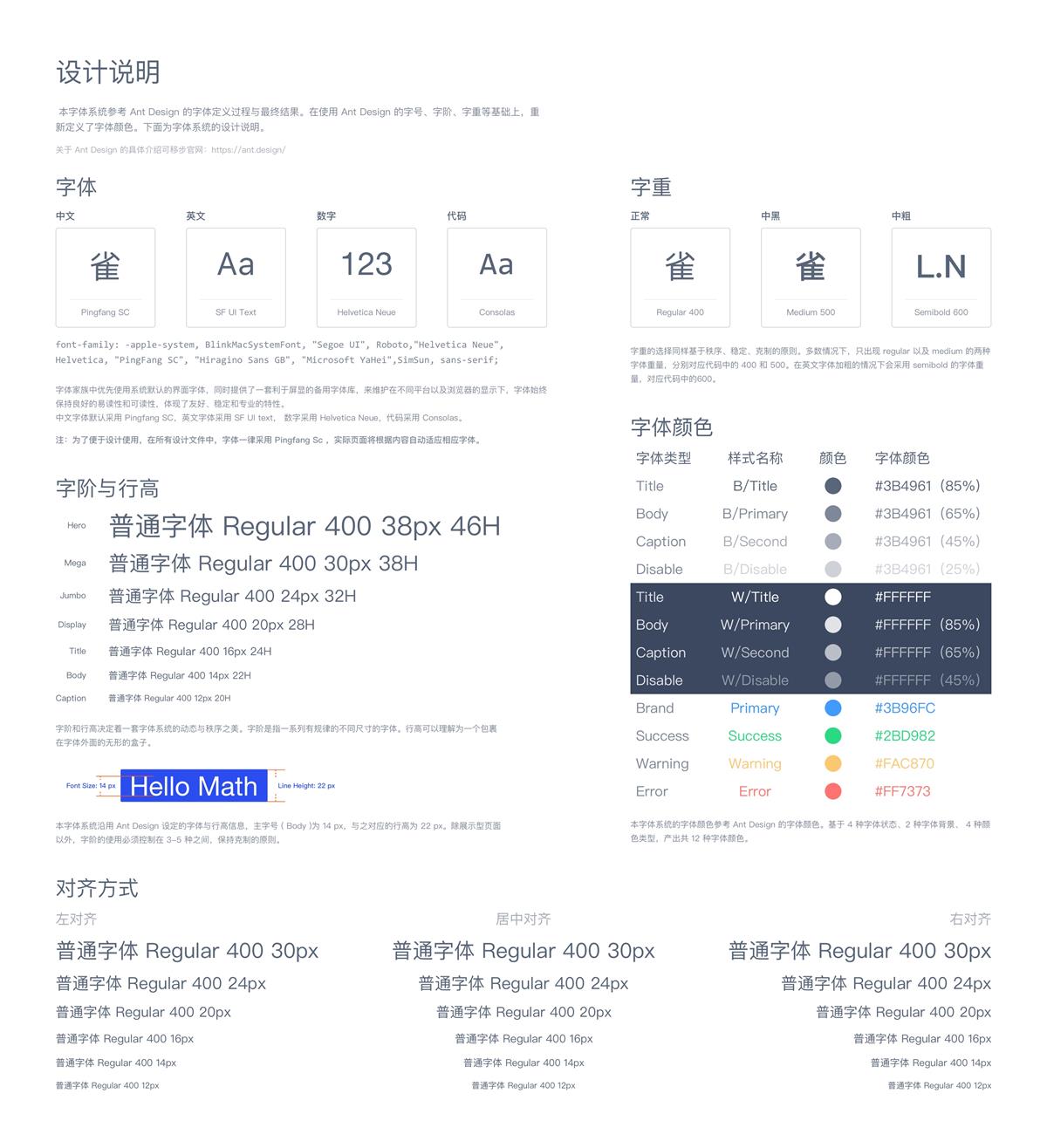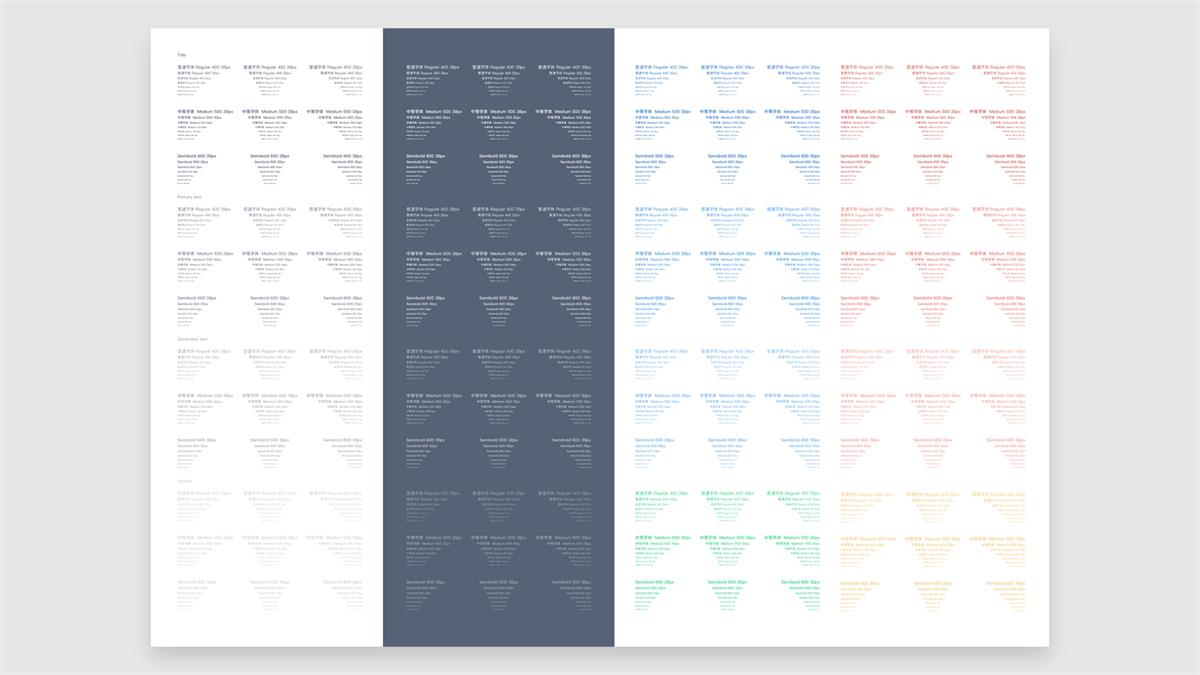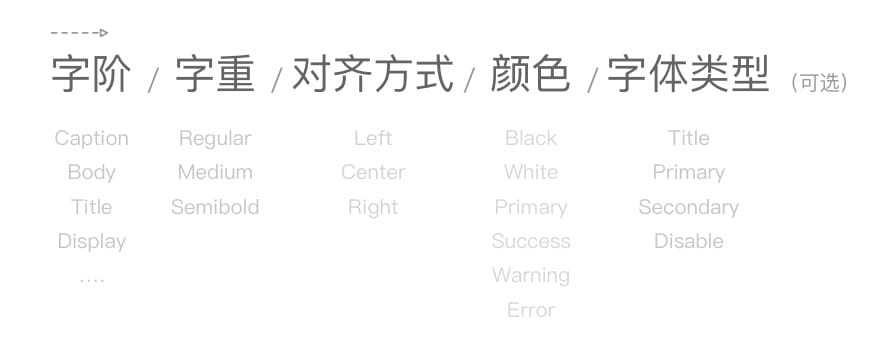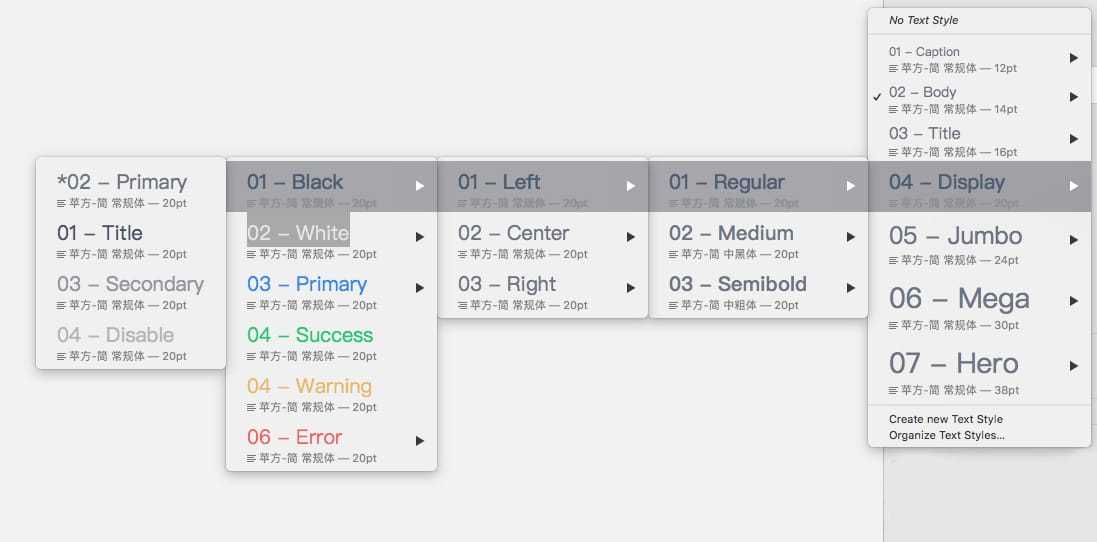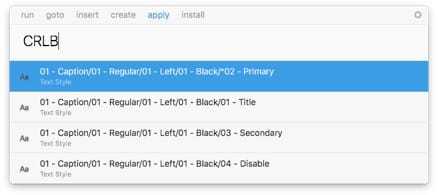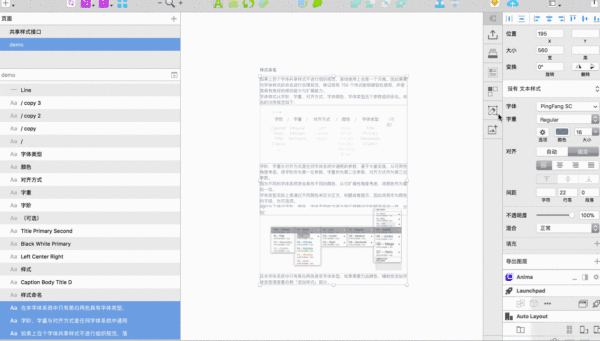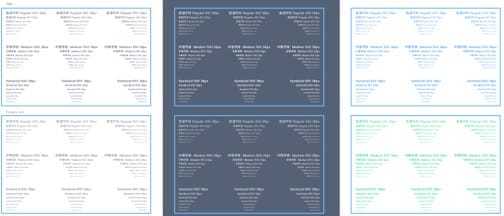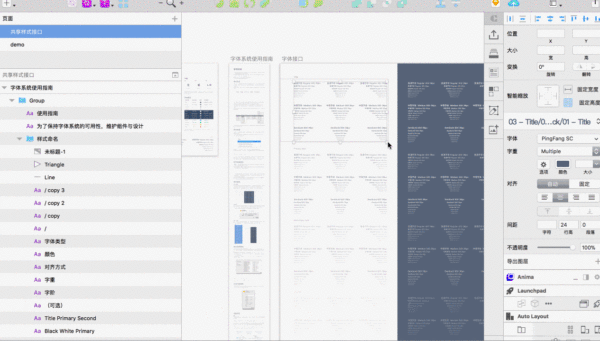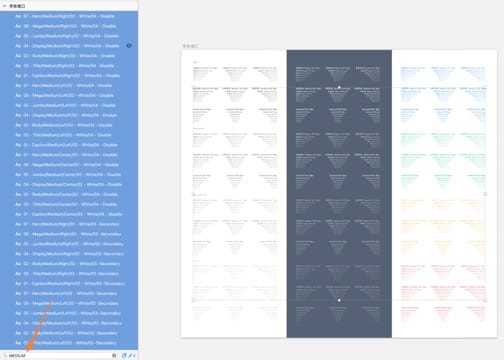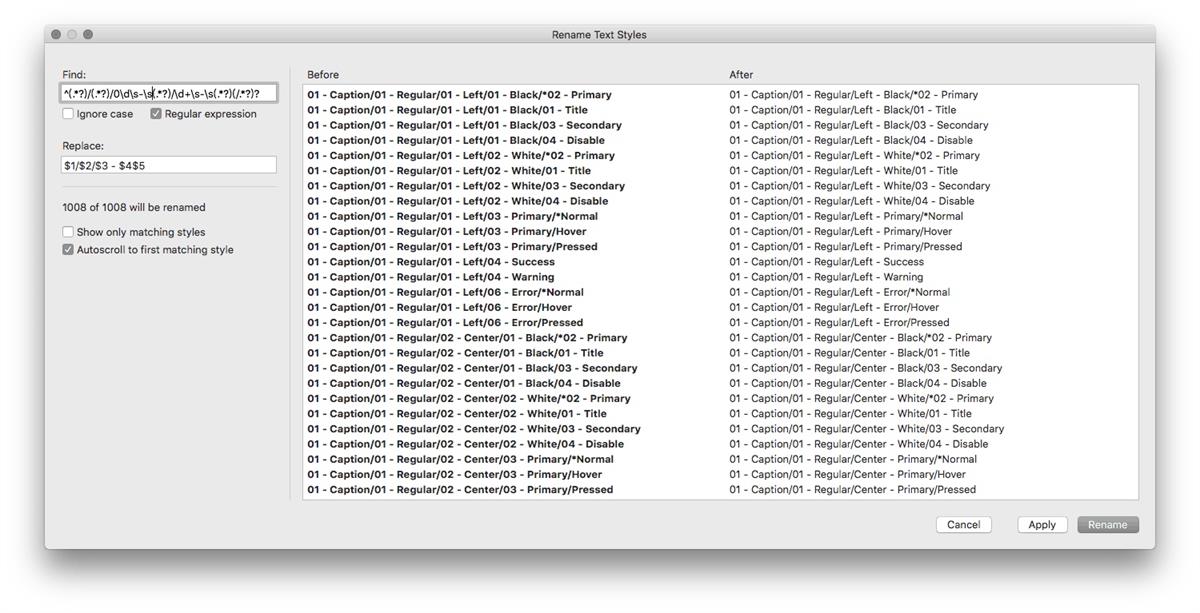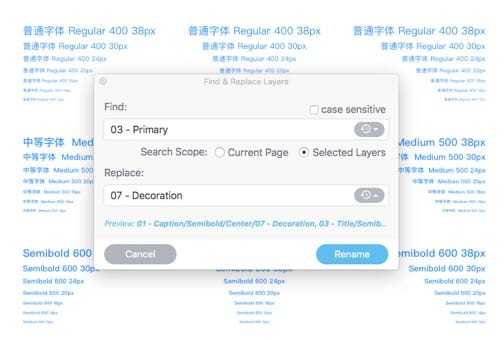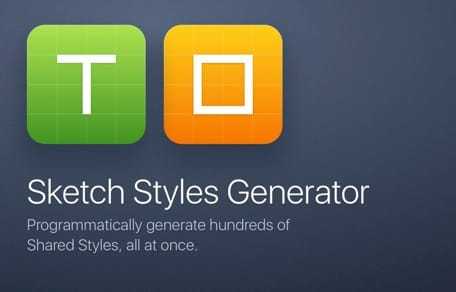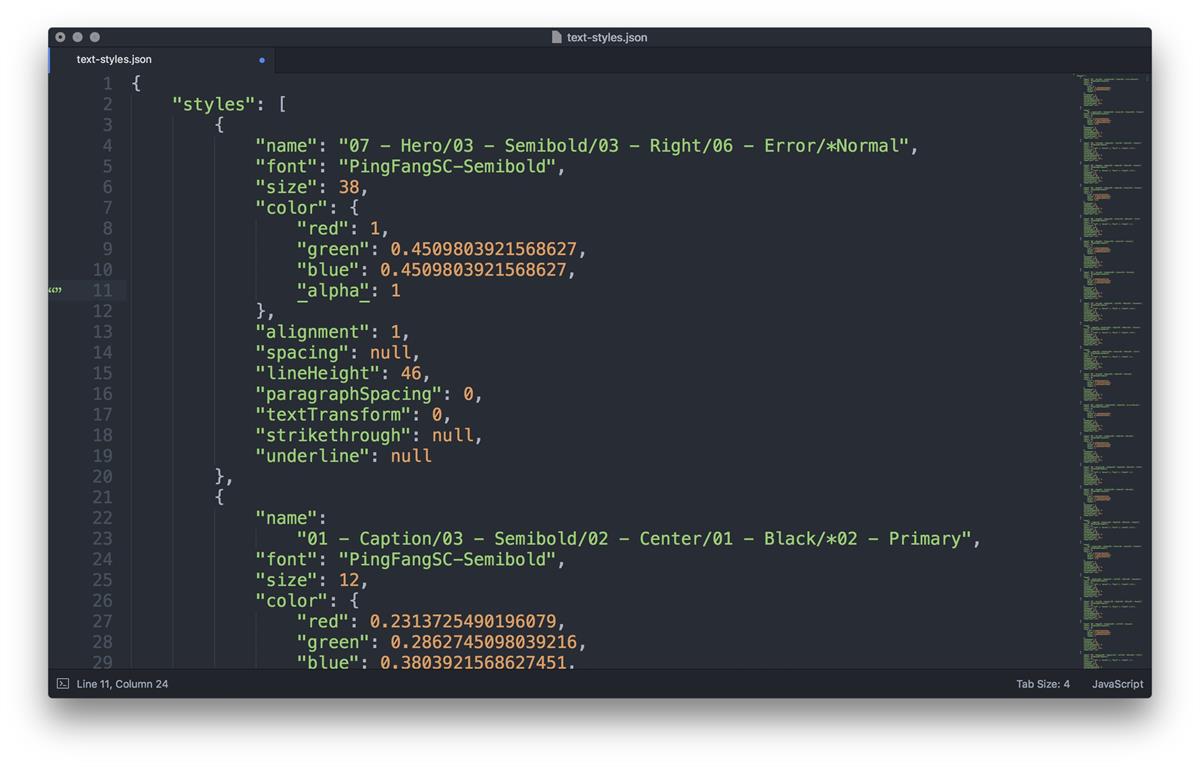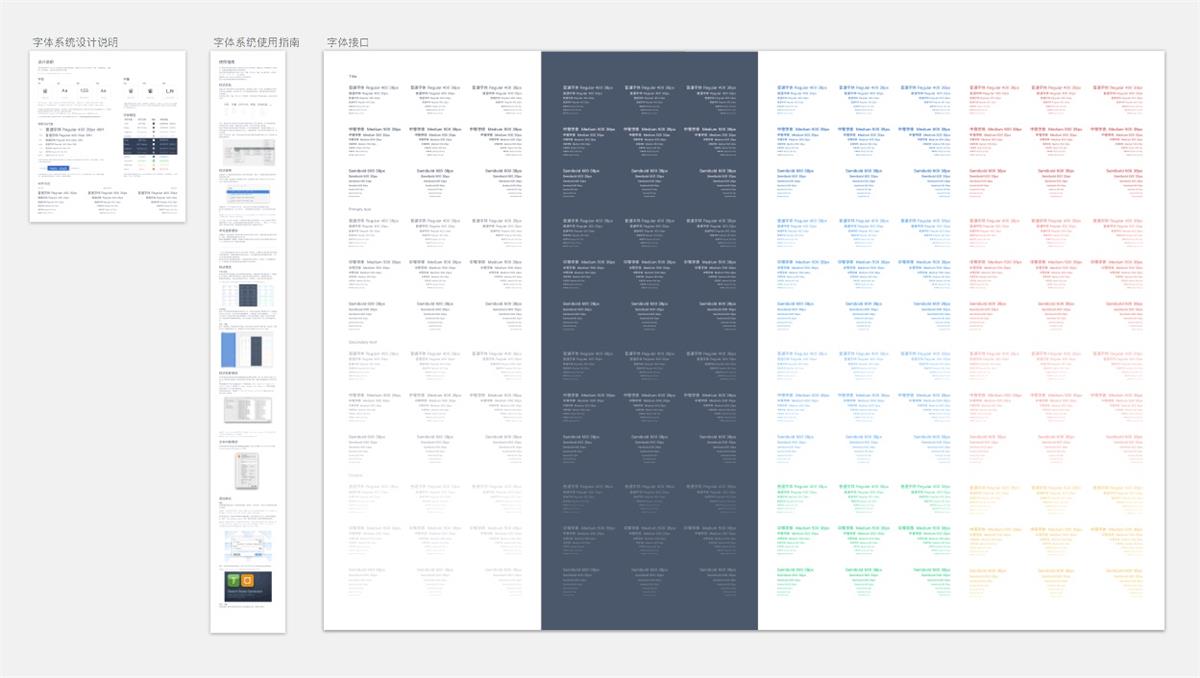超全面总结!「完美」的字体系统搭建与维护指南

扫一扫 
扫一扫 
扫一扫 
扫一扫
在设计系统中字体的重要性不用再多说,这篇文章主要和大家聊聊设计系统中「完美」的字体系统是如何搭建与维护的。本字体系统的定义大量参考了 Ant Design 的定义过程与设计成果,在此由衷表示感谢。 Ant Design 链接:Ant Design - An UI Design Language 先来简单看看设计说明:
基本上是使用 Ant Design 的字号、字阶和字重,然后重新选择了字体颜色。 众所周知,在 Sketch 中如果想要做到字体样式的复用,那么必须采用字体共享样式。而为了保持字体系统的可用性,维护组件与设计的可用性,必须确保字体样式能够覆盖所有的使用场景,这样才能够使得每次使用的字体都与共享样式关联上。 将所有字体可能使用的四个参数(字号、字重、对齐方式、颜色)进行排列组合,将获得 7 * 3 * 3 * ( 2 * 4 +2 * 3 + 2 ) = 1008 种样式。 如下图所示:
那 1008 种样式如何有效组织,如何合理地管理?接下来将会为你揭晓答案。 样式命名如果上千个字体样式不进行组织规范,在落地使用时会是一个灾难。因此需要对字体样式的命名进行合理规范,保证现有 1008 个样式能够被轻松使用,并使其具有良好的修改能力与扩展能力。 经过一番探索后,我从字阶、字重、对齐方式、字体颜色、字体类型五个参数组织字体样式的命名。命名的次序如下:
字阶、字重与对齐方式是任何字体系统中通用的参数,从可用性角度考虑,将字阶作为第一位参数,字重作为第二位参数,对齐方式作为第三位参数。 因为不同的字体系统将会具有不同的颜色,从可扩展性角度考虑,将颜色作为最后一位。 字体类型实际上是通过不同颜色来区分正文、标题或者提示,因此将其作为颜色的子级,作为可选项。 同时为了保证字阶、颜色、字体类型的次序与我们预期设定的顺序保持一致,分别为每个参数添加前置序号。
样式使用虽然通过 5 个层级的规划有效保证了字体系统的组织,但是 5 个层级的深度将会使得样式的选择非常不便。 针对这个问题,目前有两个方面的解决方案。在选择样式方面,利用 Sketch Runner 的 Apply 功能可以快速选择样式。
快捷键 ⌘ + ' 打开 Sketch Runner, apply 部分可以直接对选中图层赋予样式。 输入每个层级的首字母(大小写均可),将快速筛选出对应的样式。按下回车即可应用样式。
另一方面,在 Sketch 中任意一个层级的样式都是可以直接选择,Sketch 将默认采用后续层级中的第一个样式。因此通过重命名把默认最常用的「左对齐」、「黑色」与「Primary 类型」的样式置于顶端。后续使用时可直接点击第一层级的字体样式。
样式修改一个设计系统的难能可贵之处在于它的扩展性、修改能力。如果整个系统没有办法很好的响应使用者的需求,根据使用者的需求进行自定义,那么随着时间的流逝和需求的增多,这个设计系统就会逐渐失去使用价值。 因此在一个字体系统中,如何高效的修改字体样式,将会是一个非常重要的部分。这里的使用指南,它将赋能设计师更高效更轻松地支撑更多的业务场景。 字体与颜色在本字体系统中颜色与字体是最容易修改的部分。需要修改所有的基准字体,只需要全选「字体接口」画板中的所有内容,修改字体点击同步样式即可,字重会保持不变。 颜色修改也是类似,全选对应颜色的字体单元,修改颜色,点击样式的同步按钮即可。
字体类型理论上文字类型的修改和颜色的修改应该一致,但是文字类型是不透明度的不同,如果直接修改 HEX 或 RGB,往往会把不透明度覆盖掉。一种做法是「查找/替换颜色」。( sketch 48 的特性)利用该功能可以轻松替换颜色,且不影响不透明度。但是这个功能会全局替换,可能会影响不需要替换的颜色,所以并不推荐。目前仍然采用一组一组手动替换的方式。
字阶、字重通过「图层筛选」功能筛选字阶或字重。选中后修改对应的字阶或者字重,点击同步。要修改几处,就重复该操作几次。或者使用 Automate 插件的 Replace Font 功能。
样式名称修改或许有时候字体系统样式的名称需要根据业务场景进行修改,那么这个时候可以利用 Sketch Master 插件进行批量修改。利用正则表达式的强大功能,甚至可完全重新设计命名层次结构。 例如需要将对齐方式与字重组合到一个单独的级别。将 01 - Body /01 - Regular /01 - Left /01 - Black /xxx 替换成 01 - Body /01 - Regular / Left - Black /xxx。如果手动替换,这肯定会是一个让人掉头发的事情。 而利用正则表达式,只需查找 ^(.*?)/(.*?)/(.*?)/\d+\s-\s(.*?)(/.*?)? 替换 $1/$2/$3 - $4$5 即可一键实现。
文本内容修改或许有时候字体系统接口的内容需要被批量替换。那么可以使用 Find and Replace 插件、Content Generator 的 Replace text 功能。
添加样式如果需要添加新的样式,例如新的品牌色,请选中一个字体单元,按住 Alt 拖拽到其他位置进行复制。
选中字体单元后,修改其字体颜色为想要的颜色。接下来使用 Rename It 插件为图层重命名,使用 「Find & Replace Layers」功能,查找末尾名称,替换为想要修改的名称。
如果希望利用正则表达式来替换图层名称,请使用 LayerRenamer 插件。
最后,选中修改完毕的字体单元,利用 Style Generator 插件快速生成字体的样式。
而字阶与字重因布局限制,暂时没有更加高效的方法来批量添加字体,需要手动修改字体单元,从而进行添加。 样式的共享通过 Shared Text Style 插件可以将字体样式一键导出为 json 文件。
通过导入 Json 文件即可实现样式的导入。 以上便是整个字体系统的搭建与维护指南,附上我制作的 sketch 文档:https://pan.baidu.com/s/1smfeuPR 密码:3ygg 最后来一张全家福吧。
欢迎关注作者的微信公众号:arvindesign 「值得收藏的字体神器」
================明星栏目推荐================ 优优教程网: UiiiUiii.com 是优设旗下优质中文教程网站,分享了大量PS、AE、AI、C4D等中文教程,为零基础设计爱好者也准备了贴心的知识树专栏。开启免费自学新篇章,按照我们的专栏一步步学习,一定可以迅速上手并制作出酷炫的视觉效果。 设计导航:国内人气最高的设计网址导航,设计师必备: https://www.muzisucai.com/ 手机扫一扫,阅读下载更方便˃ʍ˂ |
@版权声明
1、本网站文章、帖子等仅代表作者本人的观点,与本站立场无关。
2、转载或引用本网版权所有之内容须注明“转自(或引自)网”字样,并标明本网网址。
3、本站所有图片和资源来源于用户上传和网络,仅用作展示,如有侵权请联系站长!QQ: 13671295。
最新评论